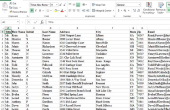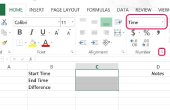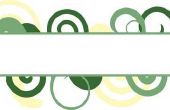De cellen in Microsoft Excel 2010 kunnen groot bij het opslaan van informatie, maar lange rijen met gegevens zijn meestal niet de beste manier om te presenteren de informatie aan anderen of zelfs de gegevens zelf begrijpt. Om u te helpen de celgegevens visualiseren, bevat Excel een aantal grafiektypen, variërend van standaard staafdiagrammen tot 3D-vlakdiagrammen voor circulaire cirkeldiagrammen. Excel kan omzetten vrijwel elke groep van gegevens in een grafiek, dus alles wat je hoeft te doen is het rangschikken van de gegevens op een gewenst manier en kies het type grafiek dat u wilt.
Open het Excel-bestand dat de gegevens bevat die u wilt aanbrengen in een grafiek.
Voeg kolomkoppen toe aan uw gegevens, indien van toepassing. Deze headers zitten op de bovenste rij van de gegevens en de gegevens voor de kolom eronder beschrijven. Excel gebruikt deze headers als labels Wanneer het maken van de hitlijsten, dus heb je een betere kans van een goed uitziende grafiek maken als u nu de kopteksten toevoegen. Als u een lege rij boven de gegevens niet hebt, klik met de rechtermuisknop op het nummer van de rij aan de bovenkant van uw gegevens en kiest u 'Insert'. Voeg vervolgens de rubriek voor de informatie.
Selecteer een willekeurige cel in het gegevensveld. Excel wordt de selectie automatisch uitgebreid naar alle aangrenzende cellen als u de grafiek maakt. Wilt u alleen een bepaald celbereik in een grotere gegevensveld grafiek, selecteer de cel in de linkerbovenhoek van uw gewenste gegevens en "Shift" ingedrukt te houden terwijl u de cel rechtsonder van de gegevens selecteert.
Klik op het "Invoegen" tabblad boven in het Microsoft Excel-venster. Ga naar het gedeelte van de grafieken en bepalen het type grafiek dat u wilt maken. Kolom, lijn, cirkel, bar, gebied en scatter grafieken alle hebben hun eigen knop, of u kunt klikken op de pijl naast het woord "Charts" openstelling van het venster waarin elke grafiek die Excel kunt maken. Als u niet welk type beslissen te creëren, kies gewoon een. U kunt in Excel wijzigen van het grafiektype op de vlieg.
Klik op de grafiek en selecteer de "Design" lusje bij de bovenkant van het scherm. Gebruik de "Grafiektype wijzigen" knop op de uiterst linkse kant van het lint om een nieuwe grafiektype te kiezen. Er verschijnt een venster met elk grafiektype, en u kunt een ander type. Blijven om te experimenteren totdat u hebt gevonden een type dat uw gegevens toont als u wenst.
Klik met de rechtermuisknop op elk specifiek gebied van de grafiek, zoals de legenda, astitels of de gegevenslabels, om een lijst met opties voor dat gebied. U kunt het lettertype wijzigen, het gegevensgebied wijzigen en toevoegen of verwijderen van rasterlijnen. U kunt ook meer ingewikkelde wijzigingen aanbrengen door te kiezen voor de optie 'Format' uit het venstermenu. Als u uw wijzigingen niet bevalt, kunt u "Reset met overeenkomen met stijl" en de Gebiedsinstellingen zijn opnieuw instellen zodat deze overeenkomt met de algemene stijl van de grafiek.